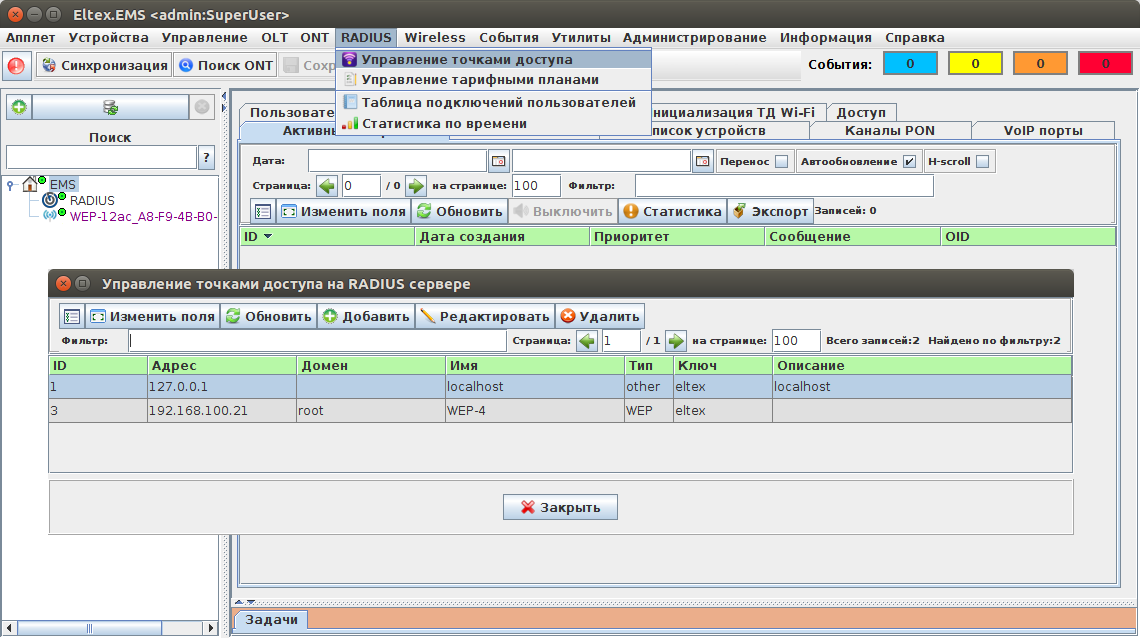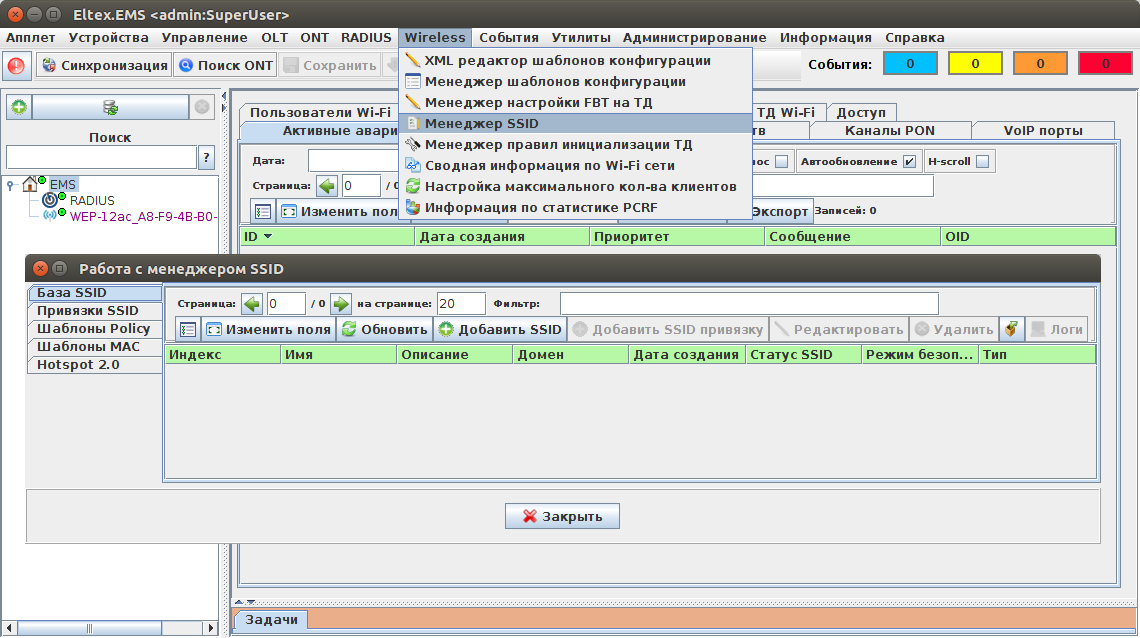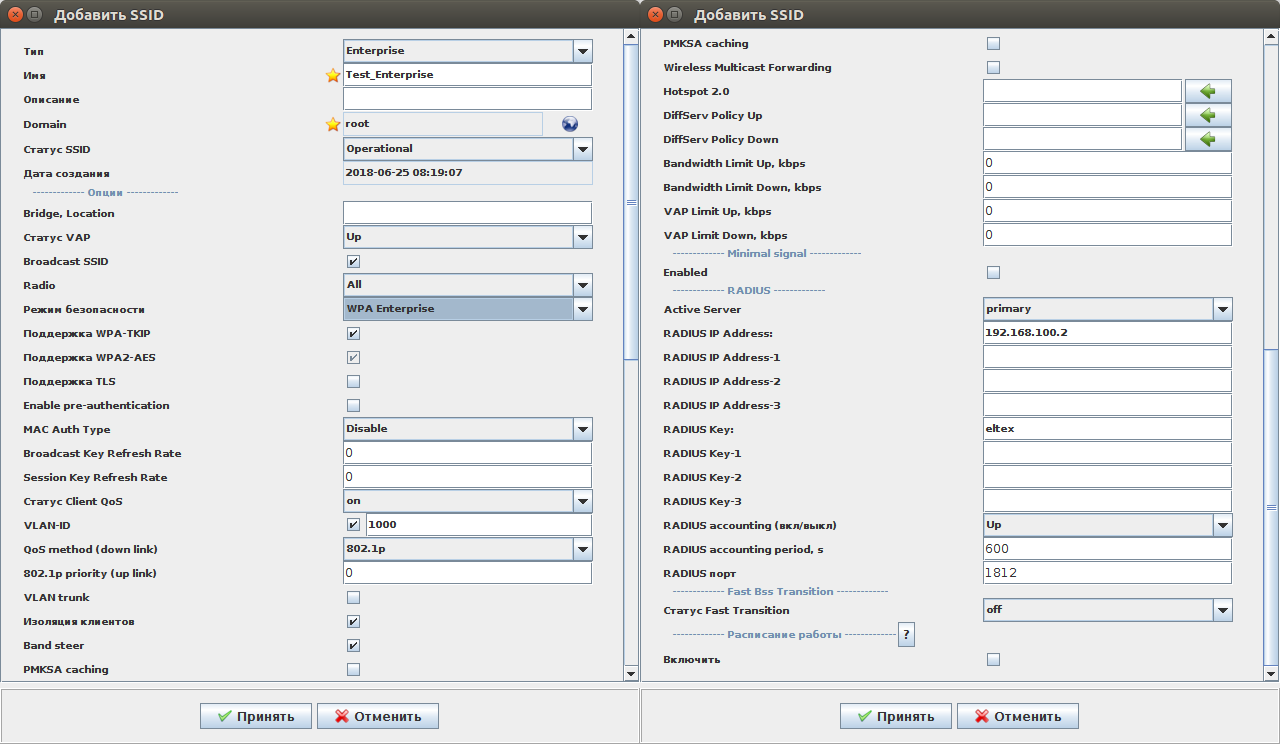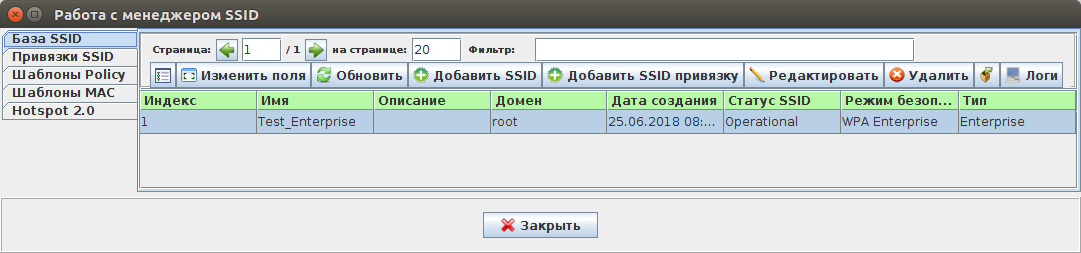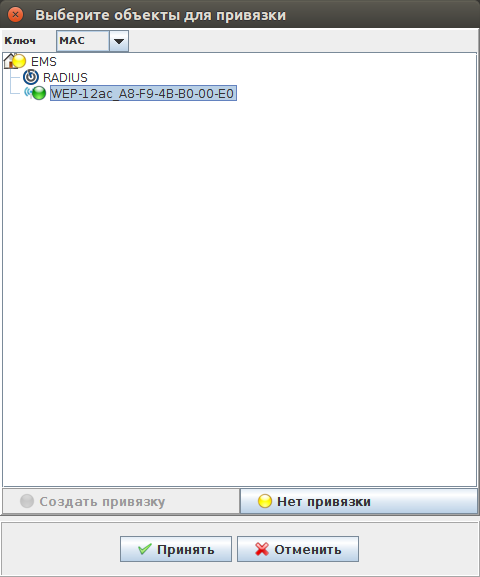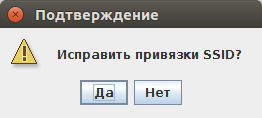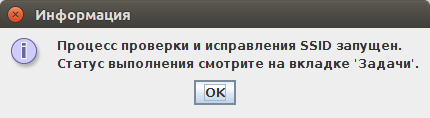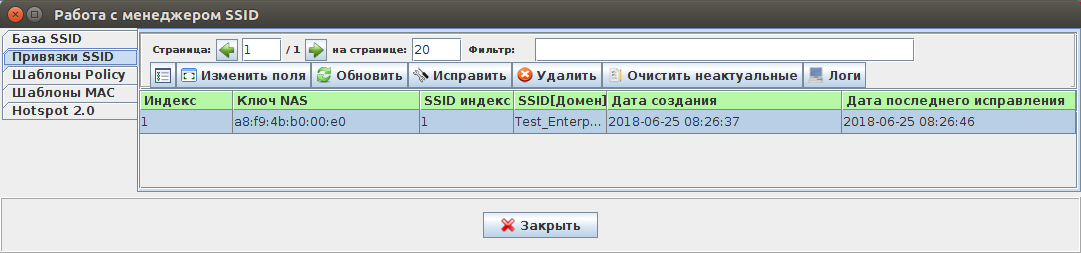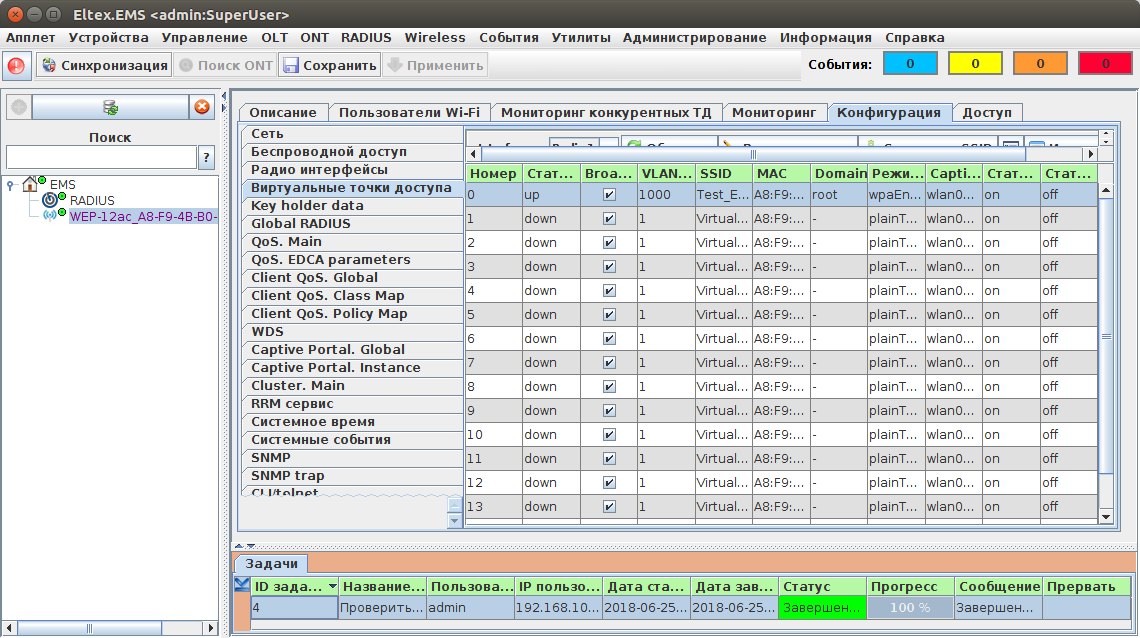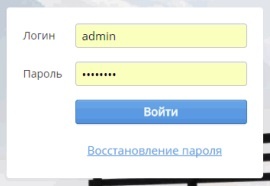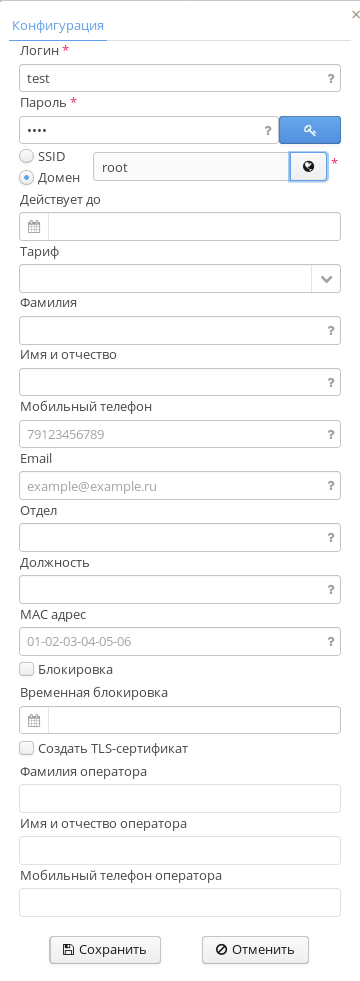1. Проверка наличия точки доступа (ТД) в базе данных Radius
Перед настройкой ТД необходимо проверить, что она добавлена в таблицу NAS Radius сервера. Для этого откройте меню "RADIUS/Управление точками доступа". Найдите точку доступа, используя фильтр по IP-адресу.
2. Проверка состояния RADIUS
Выделите объект RADIUS в дереве объектов и перейдите в меню "Мониторинг/Проверка состояния".
Подключитесь к консоли сервера и выполните команду, чтобы убедиться, что процесс запущен:
root@SoftWLC:/home/tester# ps -aux | grep eltex-radius
eltxrad 1609 0.0 0.9 358824 19728 ? Ssl 10:29 0:00 /usr/sbin/eltex-radius -f
root 6563 0.0 0.1 11688 2176 pts/0 S+ 12:49 0:00 grep --color=auto eltex-radius
3. Настройка SSID
Откройте менеджер SSID в меню "Wireless/Менеджер SSID".
Нажмите кнопку "Добавить SSID".
Задайте следующие ключевые параметры:
Тип - Enterprise
Имя - Test_enterprise
Domain - root
Режим безопасности - WPA Enterprise
RADIUS IP Address - 192.168.50.1 (ip адрес Вашего Radius сервера).
RADIUS Key - eltex
RADIUS accounting - up
RADIUS accounting period - 600
Выберите радио интерфейсы (Radio), на которые будет назначен созданный SSID.
При назначении SSID одновременно на все радио интерфейсы ("Radio" - "All") рекомендуется включать "Bandsteer" (установить флаг) для приоритетного подключения к сети 5 ГГц устройствами, которые поддерживают оба диапазона.
При назначении SSID на один радио интерфейс режим "Bandsteer" должен быть выключен.
Примечание
VLAN-ID = 1000 используется в качестве примера. Здесь необходимо указать VLAN услуги, который реально используется на Вашей сети и приходит на точку доступа. В этом VLAN пользователям должен быть доступен DHCP сервер.
После нажатия кнопки «Принять» созданный SSID отобразится в «Базе SSID»
Назначьте SSID на точки доступа, для этого выберите созданный SSID и нажмите кнопку «Добавить SSID привязку».
В появившемся окне выберите ключ для привязки. Привязка может осуществляться по MAC-адресу ТД или по домену узла. Затем выделите объекты для привязки (точки доступа или узлы) и нажмите кнопку «Создать привязку», индикатор в дереве сменится с желтого на зеленый. Нажмите кнопку «Принять».
Появится окно с вопросом "Исправить привязки SSID?". Если необходимо сразу же назначить на точки созданный SSID, то выберите "да", если необходимо, чтобы привязка существовала только в БД, но не применилась сейчас на точку доступа - нажмите кнопку "Нет". Потом, по необходимости, можно зайти на вкладку "Привязки SSID" и нажать кнопку "Исправить", чтобы SSID назначился на точку доступа, либо же привязка исправится по срабатыванию соответствующего монитора (по дефолту раз в сутки).
Процесс назначения SSID можно контролировать на вкладке «Задачи».
Созданная привязка отобразится на вкладке «Привязки SSID».
SSID будет назначен на первую выключенную VAP на точке доступа. Результат можно увидеть во вкладке «Конфигурация/Виртуальные точки доступа».
4. Создание аккаунтов Wi-Fi-пользователей
Создание аккаунтов выполняется в Личном кабинете.
Для этого перейдите в браузере по ссылке:
http://192.168.50.1:8080/wifi-cab/
В открывшемся окне введите учетные данные администратора:
Логин: admin
Пароль: password
Перейдите на вкладку "Пользователи Wi-Fi/Пользователи Enterprise".
Нажмите кнопку "Добавить".
Задайте логин и пароль для пользователя, например, test/test. При необходимости, пароль можно сгенерировать, нажав соответствующую кнопку в конце строки .
При установке флага "SSID" авторизация данного пользователя будет возможна только на выбранном SSID.
При установке флага "Домен" авторизация данного пользователя будет возможна на любом SSID, принадлежащем выбранному домену.
При необходимости задайте дополнительные параметры: время действия учетной записи, тариф (ранее созданный с заданными ограничениями), ФИО пользователя, мобильный телефон/Email, куда будут отправлять новые авторизационные данные при смене их по расписанию.
Нажмите кнопку "Сохранить".
Пользователь отобразится в таблице.
Данные о подключенных пользователях будут отображаться в EMS на вкладке "Пользователи Wi-Fi".